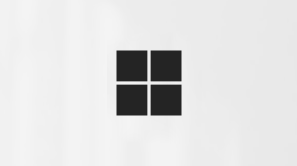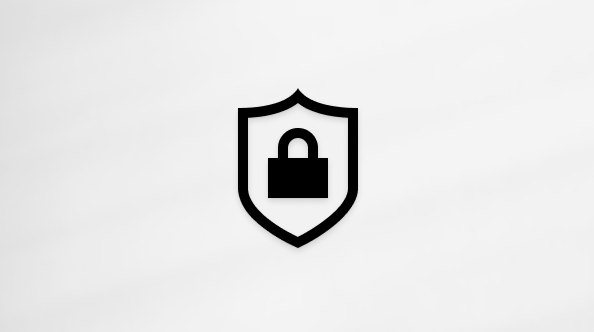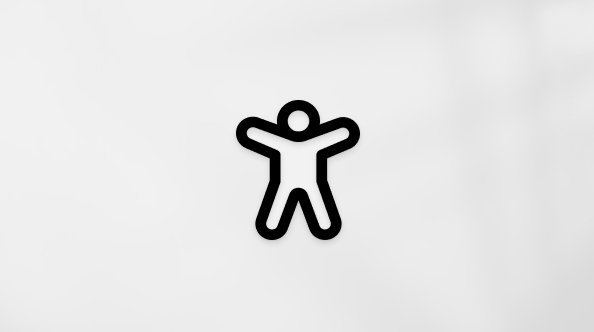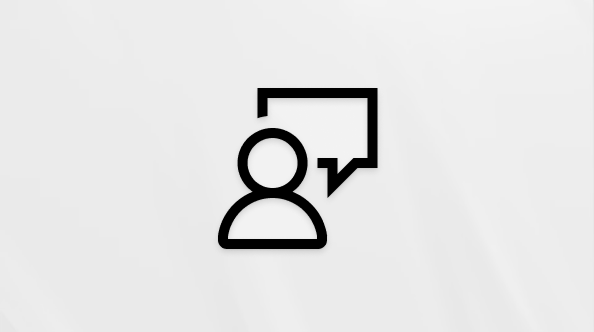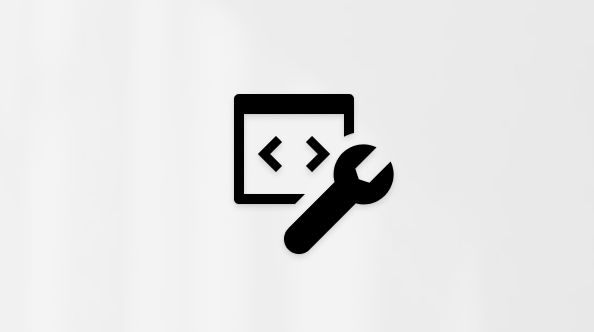Ausblenden eines Chats, Entfernen des Chatverlaufs oder Verlassen eines Chatthreads in Microsoft Teams
Halten Sie Ihre Chatliste organisiert und fokussiert, indem Sie Chats ausblenden, den Chatverlauf entfernen oder Chatthreads in Teams verlassen. Sie können den Chatverlauf in einem Einzelchat ausblenden und daraus entfernen oder Gruppen- und Besprechungschats verlassen. Wenn Sie einen Chat verlassen, wird er aus Ihrer Chatliste entfernt, und Sie können keine Nachrichten mehr in diesem Chat senden.Informationen zum Löschen einzelner Nachrichten aus einem Chatthread finden Sie unter Bearbeiten oder Löschen einer gesendeten Nachricht in Teams.
So blenden Sie Einzelchats aus:
-
Wechseln Sie in der Liste der Chats und Kanäle zu dem Einzelchat, den Sie ändern möchten.
-
Wählen Sie Weitere Optionen
So entfernen Sie den Chatverlauf in Einzelchats:
-
Wechseln Sie in Ihrer Liste der Chats und Kanäle zu dem Einzelchat, den Sie entfernen möchten.
-
Wählen Sie Weitere Optionen
Hinweis: Wenn Sie den Chatverlauf entfernen, gilt dies nur für Sie. Der andere Teilnehmer wird den Chat weiterhin sehen. Sie können auch nicht mehr auf den Chat zugreifen, auch nicht mehr über die Suche. Ausgeblendete Chats können durch Suche nach ihnen wiederhergestellt werden.
So verlassen Sie einen Gruppen- oder Besprechungschat:
-
Wechseln Sie zu dem Chat, den Sie ändern möchten, und wählen Sie Weitere Optionen
-
Aktivieren Sie das Kontrollkästchen, um zu bestätigen, dass Sie den Chatverlauf aus Ihrem Chat und ihren Suchlisten entfernen möchten, wenn Sie den Chat verlassen. Wählen Sie Verlassen aus.
Wenn Sie ein Besprechungsbesitzer sind, können Sie den Besprechungschat nicht löschen oder verlassen. Wenn Sie jedoch teilnehmer am Besprechungschat sind, können Sie ihn löschen oder verlassen.
Verwandter Artikel
Wenn ein Einzel-, Gruppen- oder Besprechungschatthread nicht benötigt wird und Sie ihn aus Ihrer Chatliste löschen möchten, belassen Sie ihn. Informationen zum Löschen einzelner Nachrichten aus einem Chatthread finden Sie unter Bearbeiten oder Löschen einer gesendeten Nachricht in Teams.
-
Wechseln Sie auf der Registerkarte Chat zum Chat, und halten Sie ihn gedrückt.
-
Vergewissern Sie sich, dass Sie den Chatverlauf beim Verlassen aus Ihrer Liste entfernen möchten. Tippen Sie für einen Einzelchat auf Löschen. Tippen Sie für einen Gruppenchat auf Verlassen.
-
Bestätigen Sie Ihre Auswahl, indem Sie Löschen oder Verlassen auswählen.
Wenn Sie eine Unterhaltung verlassen, bleibt der Chatverlauf erhalten, aber Sie können keine Nachrichten in diesem Chat senden.